第三章 草图
第一节 草图管理
3.1.1 创建草图
草图在UG NX的建模中具有重要的作用,常用于创建具有复杂截面的模型。草图与从其生成的模型相关联,对草图的几何或尺寸约束的修改将引起模型的修改。由于草图也属于一种特征,因此草图在部件导航器中可见。
可以在指定的平面或基准平面建立新草图。选择“插入”→“草图”菜单命令,或单击“特征”工具栏的“任务环境中的草图”图标按钮 ,进入草图环境,打开如图3-1所示的“创建草图”对话框,利用“类型”下拉列表框选项,可通过以下两种方式创建草图。
1.在平面上创建草图
在“创建草图”对话框的“类型”下拉列表框选择“在平面上”选项,可以在指定平面绘制草图。选择该选项时,可以通过“草图平面”选项组的“平面方法”下拉列表框选择以下3种平面绘制草图。
(1)现有平面
选择该选项后,可以选择现有实体的平面表面或基准坐标系的坐标面绘制草图。
(2)创建平面
选择该选项后,可单击“指定平面”右侧的“平面对话框”图标按钮 ,打开如图3-2所示的“平面”对话框,可利用对话框中“类型”下拉列表框中的各选项创建基准平面;或者单击“指定平面”最右侧的箭头,从打开的选项中选择所需的方式创建基准平面。
提示:
“平面”对话框的“类型”下拉列表框中各选项同“基准平面”对话框,其具体说明和操作方式可参考5.3.1的相关介绍。
(3)创建基准坐标系
选择该选项后,单击“创建基准坐标系”图标按钮 ,利用打开的“基准CSYS”对话框创建基准坐标系,然后在新的基准坐标系选择坐标面创建草图。
提示:
“基准CSYS”对话框中各选项的操作可参考1.3.8中关于“CSYS”对话框的说明。
在指定草图平面后,可在“草图方向”选项组的“参考”下拉列表框为草图指定参考方向。参考方向有“水平”和“竖直”两种,参考方向决定了草图绘制过程中各草图对象的排列方式。
例如,当选择YOZ坐标面为草图平面时,如果选择“水平”参考方向,草图绘制过程和绘制完成后以正二测视图进行显示时,草图对象的分布如图3-3所示;如果选择“竖直”参考方向,草图绘制过程和绘制完成后以正二测图进行显示时,草图对象的分布如图3-4所示。
提示:
(1)只要有可能,NX都会根据面或平面的选择自动判断参考方向。要更改自动判断的方向,可单击“选择参考”图标按钮 ,选择相应的边、基准轴、基准平面或面。选择边时,NX 会使参考轴指向最接近的端点。
(2)原位草图需要参考方向。在复制或重新附着草图、或在 UDF 中使用时,NX 使用参考方向来定位草图。
2.基于路径创建草图
在“创建草图”对话框的“类型”下拉列表框选择“基于路径”选项,可以选择曲线、实体或片体的边作为轨迹曲线创建草图平面。
在选择该选项后,系统默认情况下要求选择轨迹曲线。选择轨迹曲线后,可通过“位置”下拉列表框选择以下3种方式确定草图平面的位置。
(1)弧长:可以用距离轨迹起点的弧长指定平面位置。
(2)%弧长:可以用距离轨迹起点的百分比指定平面位置。
(3)通过点:可以单击“指定点”右侧的“点对话框”图标按钮 ,利用打开的“点”对话框确定草图平面的通过点;也可以单击“指定点”最右侧的箭头选择指定点的方式,以确定草图平面的位置。如果存在可选的多个草图平面,可单击“备选解”图标按钮 进行转换。
当确定草图平面位置后,可根据需要通过“平面方位”选项组的“方位”下拉列表框的4种选项确定草图平面的方位。
(1)垂直于轨迹:将草图平面设置为与要在其上绘制草图的轨迹垂直。
(2)垂直于矢量:将草图平面设置为与指定的矢量垂直。选择此选项后,NX 会将一个包含“矢量对话框”选项的矢量选项下拉菜单添加到对话框中。
(3)平行于矢量:将草图平面设置为与指定的矢量平行。选择此选项后,NX 会将一个包含“矢量对话框”选项的矢量选项下拉菜单添加到对话框中。
(4)通过轴:使草图平面与指定的轴对齐。选择此选项后,NX 会将一个包含“矢量对话框”选项的矢量选项下拉菜单添加到对话框中。
最后,可通过“草图方向”选项组的“方法”下拉列表框的以下3个选项确定草图方向。
(1)自动:保留 NX 中默认的“基于轨迹绘制草图”定位行为。如果选择曲线,则 NX 使用曲线参数定向草图轴。如果选择边,则 NX 相对于具有该边的面或者这些面中的一个面来定向草图。
(2)相对于面:确保 NX 将草图定向到自动判断或者明确选定的面,所选择的轨迹位置决定了草图平面法向的方向。
(3)使用曲线参数:确保 NX 使用曲线参数定位草图,即使轨迹是边或面上特征的一部分时也是如此。
图3-5为选择圆柱顶面圆弧为路径创建基准平面,位于20%弧长,方位垂直于轨迹,草图方向为自动。
3.1.2 编辑、重命名和删除草图
1.编辑草图
必要时,用户可以对已创建的草图进行编辑。在建模应用模块中,可以通过以下3种方式编辑草图。
(1)从资源栏的模型导航器中选择某个草图,双击该草图,或者单击右键,从弹出的快捷菜单中选择“编辑”命令。
(2)在图形窗口双击某个草图。
通过上述两种方式完成草图编辑后,单击鼠标右键,在弹出的快捷菜单中选择“完成草图”命令,退出草图编辑状态。
(3)在图形窗口选择草图曲线,单击鼠标右键,在弹出的快捷菜单中选择“可回滚编辑”命令,可重新进入草图环境,根据需要对草图曲线进行编辑。
2.重命名草图
可以通过以下两种方式更改草图名称。
(1)从资源栏的模型导航器中选择某个草图,单击鼠标右键,在弹出的快捷菜单选择“属性”命令,打开如图3-6所示的“草图属性”对话框,在“常规”选项卡的“名称”文本框修改草图名称。
3.删除草图
当需要删除某个草图时,可打开资源栏的模型导航器,用鼠标选择该草图,单击鼠标右键,从弹出的快捷菜单选择“删除”命令将其删除。
草图在UG NX的建模中具有重要的作用,常用于创建具有复杂截面的模型。草图与从其生成的模型相关联,对草图的几何或尺寸约束的修改将引起模型的修改。由于草图也属于一种特征,因此草图在部件导航器中可见。
可以在指定的平面或基准平面建立新草图。选择“插入”→“草图”菜单命令,或单击“特征”工具栏的“任务环境中的草图”图标按钮 ,进入草图环境,打开如图3-1所示的“创建草图”对话框,利用“类型”下拉列表框选项,可通过以下两种方式创建草图。
1.在平面上创建草图
在“创建草图”对话框的“类型”下拉列表框选择“在平面上”选项,可以在指定平面绘制草图。选择该选项时,可以通过“草图平面”选项组的“平面方法”下拉列表框选择以下3种平面绘制草图。
(1)现有平面
选择该选项后,可以选择现有实体的平面表面或基准坐标系的坐标面绘制草图。
(2)创建平面
选择该选项后,可单击“指定平面”右侧的“平面对话框”图标按钮 ,打开如图3-2所示的“平面”对话框,可利用对话框中“类型”下拉列表框中的各选项创建基准平面;或者单击“指定平面”最右侧的箭头,从打开的选项中选择所需的方式创建基准平面。
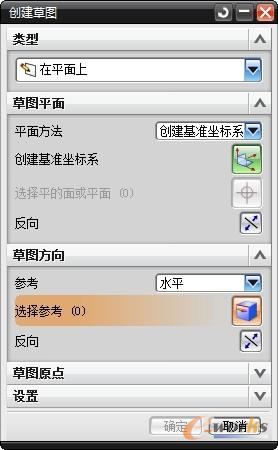
图3-1 “创建草图”对话框
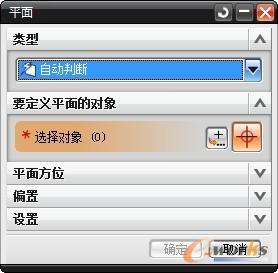
图3-2 “平面”对话框
提示:
“平面”对话框的“类型”下拉列表框中各选项同“基准平面”对话框,其具体说明和操作方式可参考5.3.1的相关介绍。
(3)创建基准坐标系
选择该选项后,单击“创建基准坐标系”图标按钮 ,利用打开的“基准CSYS”对话框创建基准坐标系,然后在新的基准坐标系选择坐标面创建草图。
提示:
“基准CSYS”对话框中各选项的操作可参考1.3.8中关于“CSYS”对话框的说明。
在指定草图平面后,可在“草图方向”选项组的“参考”下拉列表框为草图指定参考方向。参考方向有“水平”和“竖直”两种,参考方向决定了草图绘制过程中各草图对象的排列方式。
例如,当选择YOZ坐标面为草图平面时,如果选择“水平”参考方向,草图绘制过程和绘制完成后以正二测视图进行显示时,草图对象的分布如图3-3所示;如果选择“竖直”参考方向,草图绘制过程和绘制完成后以正二测图进行显示时,草图对象的分布如图3-4所示。
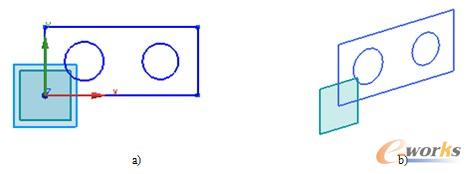
图3-3 选择“水平”参考方向
a) 草图绘制过程 b) 完成草图后的正二测视图
提示:
(1)只要有可能,NX都会根据面或平面的选择自动判断参考方向。要更改自动判断的方向,可单击“选择参考”图标按钮 ,选择相应的边、基准轴、基准平面或面。选择边时,NX 会使参考轴指向最接近的端点。
(2)原位草图需要参考方向。在复制或重新附着草图、或在 UDF 中使用时,NX 使用参考方向来定位草图。
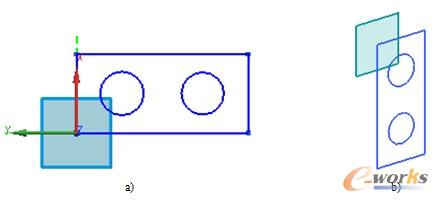
图3-4 选择“竖直”参考方向
a) 草图绘制过程 b) 完成草图后的正二测视图
2.基于路径创建草图
在“创建草图”对话框的“类型”下拉列表框选择“基于路径”选项,可以选择曲线、实体或片体的边作为轨迹曲线创建草图平面。
在选择该选项后,系统默认情况下要求选择轨迹曲线。选择轨迹曲线后,可通过“位置”下拉列表框选择以下3种方式确定草图平面的位置。
(1)弧长:可以用距离轨迹起点的弧长指定平面位置。
(2)%弧长:可以用距离轨迹起点的百分比指定平面位置。
(3)通过点:可以单击“指定点”右侧的“点对话框”图标按钮 ,利用打开的“点”对话框确定草图平面的通过点;也可以单击“指定点”最右侧的箭头选择指定点的方式,以确定草图平面的位置。如果存在可选的多个草图平面,可单击“备选解”图标按钮 进行转换。
当确定草图平面位置后,可根据需要通过“平面方位”选项组的“方位”下拉列表框的4种选项确定草图平面的方位。
(1)垂直于轨迹:将草图平面设置为与要在其上绘制草图的轨迹垂直。
(2)垂直于矢量:将草图平面设置为与指定的矢量垂直。选择此选项后,NX 会将一个包含“矢量对话框”选项的矢量选项下拉菜单添加到对话框中。
(3)平行于矢量:将草图平面设置为与指定的矢量平行。选择此选项后,NX 会将一个包含“矢量对话框”选项的矢量选项下拉菜单添加到对话框中。
(4)通过轴:使草图平面与指定的轴对齐。选择此选项后,NX 会将一个包含“矢量对话框”选项的矢量选项下拉菜单添加到对话框中。
最后,可通过“草图方向”选项组的“方法”下拉列表框的以下3个选项确定草图方向。
(1)自动:保留 NX 中默认的“基于轨迹绘制草图”定位行为。如果选择曲线,则 NX 使用曲线参数定向草图轴。如果选择边,则 NX 相对于具有该边的面或者这些面中的一个面来定向草图。
(2)相对于面:确保 NX 将草图定向到自动判断或者明确选定的面,所选择的轨迹位置决定了草图平面法向的方向。
(3)使用曲线参数:确保 NX 使用曲线参数定位草图,即使轨迹是边或面上特征的一部分时也是如此。
图3-5为选择圆柱顶面圆弧为路径创建基准平面,位于20%弧长,方位垂直于轨迹,草图方向为自动。
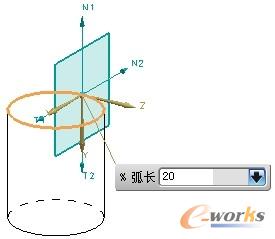
图3-5 基于路径创建草图
3.1.2 编辑、重命名和删除草图
1.编辑草图
必要时,用户可以对已创建的草图进行编辑。在建模应用模块中,可以通过以下3种方式编辑草图。
(1)从资源栏的模型导航器中选择某个草图,双击该草图,或者单击右键,从弹出的快捷菜单中选择“编辑”命令。
(2)在图形窗口双击某个草图。
通过上述两种方式完成草图编辑后,单击鼠标右键,在弹出的快捷菜单中选择“完成草图”命令,退出草图编辑状态。
(3)在图形窗口选择草图曲线,单击鼠标右键,在弹出的快捷菜单中选择“可回滚编辑”命令,可重新进入草图环境,根据需要对草图曲线进行编辑。
2.重命名草图
可以通过以下两种方式更改草图名称。
(1)从资源栏的模型导航器中选择某个草图,单击鼠标右键,在弹出的快捷菜单选择“属性”命令,打开如图3-6所示的“草图属性”对话框,在“常规”选项卡的“名称”文本框修改草图名称。
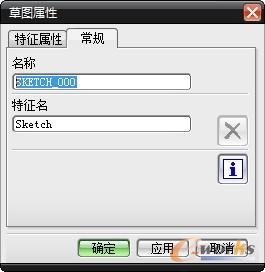
图3-6 “草图属性”对话框
3.删除草图
当需要删除某个草图时,可打开资源栏的模型导航器,用鼠标选择该草图,单击鼠标右键,从弹出的快捷菜单选择“删除”命令将其删除。







